Het kan frustrerend zijn als je problemen ondervindt waarbij je Madden 24-gamepas niet werkt op je Xbox, vooral als je graag in de virtuele gridiron-actie wilt duiken. Gelukkig zijn er verschillende stappen voor probleemoplossing die u kunt nemen om deze problemen op te lossen en weer van uw game-ervaring te genieten.
In deze handleiding bespreken we enkele veelvoorkomende oplossingen om u te helpen eventuele problemen op te lossen waardoor Madden 24 niet goed werkt met uw gamepas. Van het afmelden en weer teruggaan tot het beheren van de instellingen voor game-add-ons: we bespreken de stappen die u kunt nemen om het probleem op te lossen.
Madden 24-gamepas werkt niet: hoe dit te verhelpen
Als u problemen ondervindt waarbij uw Madden 24-gamepas niet werkt, volgen hier de stappen voor probleemoplossing die u kunt proberen:
- Meld u af en weer aan
- Wis lokale Xbox 360-opslag
- Ga offline in de netwerkinstellingen en laad vervolgens het spel
- Beheer game-add-on-instellingen en verwijder opgeslagen gegevens
Bekijk nu de stappen eens nader.
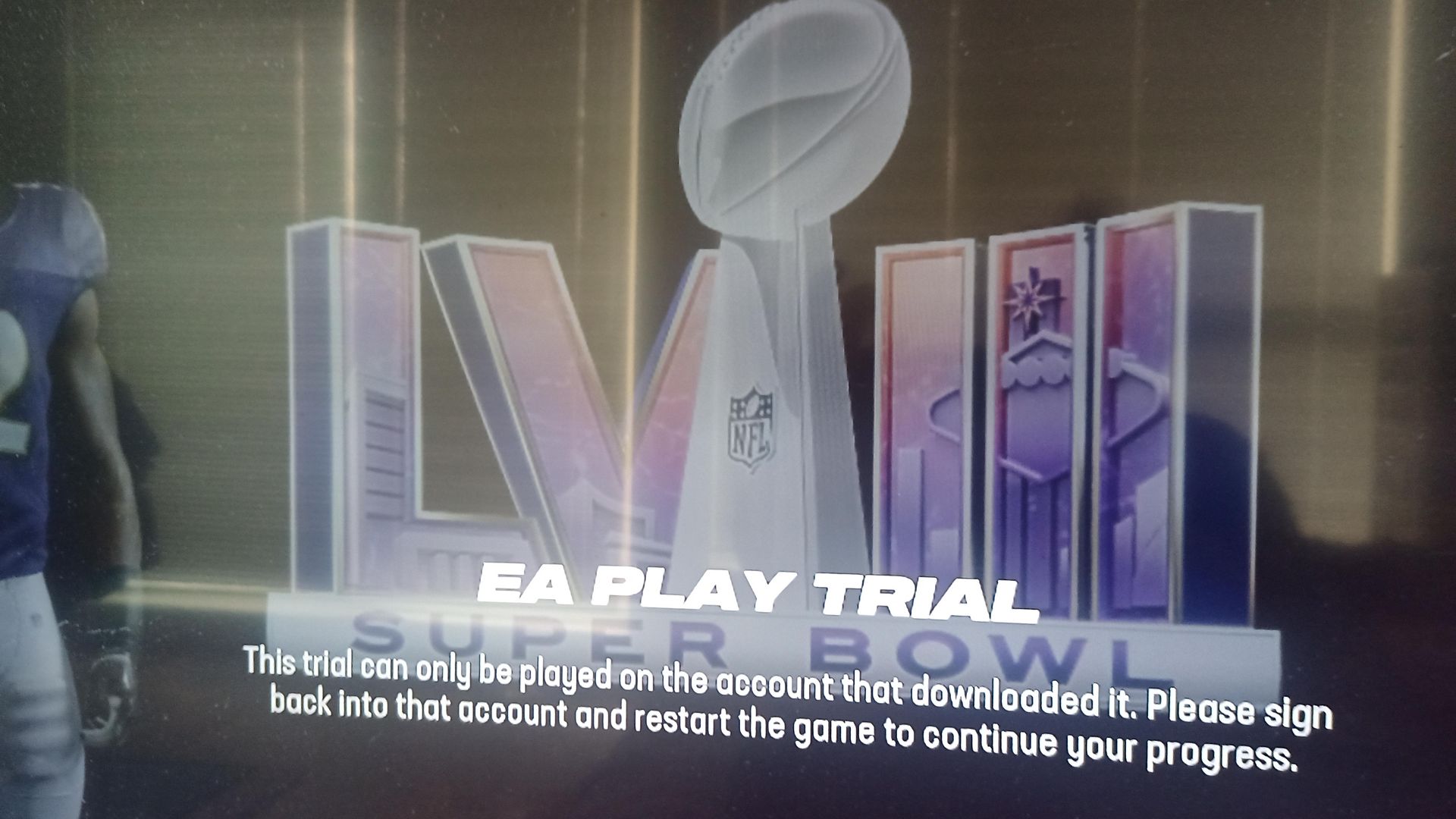
Meld u af en weer aan
Als je merkt dat de Madden 24-gamepas niet werkt, is een van de eerste methoden voor probleemoplossing die je kunt proberen, uitloggen en opnieuw inloggen op je Xbox-account. Door u af te melden en weer aan te melden, kunt u uw accountgegevens vernieuwen en eventuele tijdelijke problemen oplossen die het probleem kunnen veroorzaken.
Hier leest u hoe u zich afmeldt en weer aanmeldt bij uw Xbox:
- druk de Xbox-knop op uw besturing.
- Ga naar de “Profiel en systeemtabblad.
- Selecteer “Instellingen‘ en selecteer vervolgens ‘Rekening“.
- Selecteer in het menu met accountinstellingen “Afmelden“.
- Bevestig dat u zich wilt afmelden bij uw account.
- Nadat u zich heeft afgemeld, selecteert u “Aanmelden‘ en voer de inloggegevens van uw Xbox-account in om u opnieuw aan te melden.
Zodra u weer bent aangemeld, probeert u Madden 24 opnieuw te starten om te zien of dit het probleem oplost. Als u nog steeds problemen ondervindt, kunt u de volgende stap voor probleemoplossing proberen.
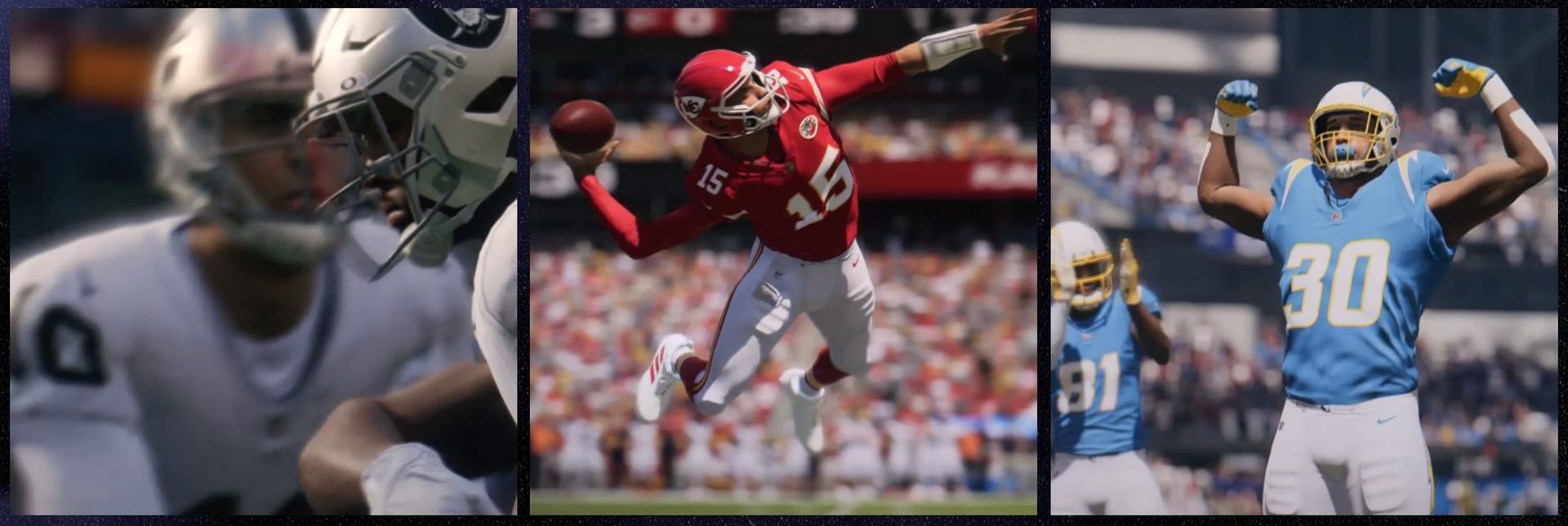
Wis lokale Xbox 360-opslag
Een andere mogelijke oplossing om problemen op te lossen waarbij uw Madden 24-gamepas niet werkt, is door uw lokale Xbox 360-opslag leeg te maken. Als u deze opslagruimte vrijmaakt, kunt u corrupte of verouderde gegevens verwijderen die de functionaliteit van het spel kunnen verstoren.
Hier leest u hoe u uw lokale Xbox 360-opslag kunt wissen:
- druk de Xbox-knop op uw besturing.
- Ga naar de “Profiel en systeemtabblad.
- Selecteer “Instellingen‘ en selecteer vervolgens ‘Systeem“.
- Selecteer in het systeeminstellingenmenu “Opslag“.
- Selecteer het opslagapparaat waarop Madden 24 is geïnstalleerd.
- Selecteer “Spellen en apps‘ en zoek vervolgens Madden 24 in de lijst met geïnstalleerde games.
- Markeer Madden 24 en druk op de Y-knop op je controller om het optiemenu te openen.
- Selecteer “Verwijderen‘ en bevestig dat je de game van je opslagapparaat wilt verwijderen.
- Nadat Madden 24 is verwijderd, start u uw Xbox-console opnieuw op.
- Nadat je opnieuw hebt opgestart, installeer je Madden 24 opnieuw vanuit je gamebibliotheek of schijf.
Zodra Madden 24 opnieuw is geïnstalleerd, probeert u het spel opnieuw te starten om te zien of het probleem is opgelost. Als u nog steeds problemen ondervindt, kunt u doorgaan naar de volgende stap voor het oplossen van problemen.
Ga offline in de netwerkinstellingen en laad vervolgens het spel
Als je nog steeds problemen ondervindt waarbij je Madden 24-gamepas niet werkt, kun je proberen offline te gaan in je netwerkinstellingen voordat je de game installeert. Dit kan helpen het probleem te isoleren en vast te stellen of het verband houdt met een probleem met de online verbinding.
Hier leest u hoe u offline gaat in uw netwerkinstellingen op Xbox:
- druk de Xbox-knop op uw besturing.
- Ga naar de “Profiel en systeemtabblad.
- Selecteer “Instellingen” en selecteer vervolgens “Netwerk”.
- Selecteer in het menu Netwerkinstellingen “Netwerkinstellingen“.
- Selecteer “Ga offline” uit de lijst met opties.
- Bevestig dat je offline wilt gaan.
- Wanneer u offline bent, keert u terug naar het Xbox-dashboard.
- Start Madden 24 vanuit uw gamebibliotheek of schijf.
Door Madden 24 offline te installeren, kunt u bepalen of het probleem zich blijft voordoen zonder internetverbinding. Als de game offline wordt geladen, kan dit erop wijzen dat het probleem verband houdt met uw internetverbinding of Xbox Live-services. Als Madden 24 nog steeds niet offline werkt, kunt u de volgende stap voor probleemoplossing proberen.

Beheer game-add-on-instellingen en verwijder opgeslagen gegevens
Als u het probleem dat uw Madden 24-gamepas niet werkt nog steeds niet kunt oplossen, kunt u proberen de add-on-instellingen van de game te beheren en opgeslagen gegevens te verwijderen die mogelijk conflicten veroorzaken.
Hier leest u hoe u instellingen voor game-add-ons beheert en opgeslagen gegevens op Xbox verwijdert:
- druk de Xbox-knop op uw besturing
- Ga naar de “Profiel en systeemtabblad.
- Selecteer “Instellingen‘ en selecteer vervolgens ‘Systeem“.
- Selecteer in het systeeminstellingenmenu “Opslag“.
- Selecteer het opslagapparaat waarop Madden 24 is geïnstalleerd.
- Selecteer “Spellen en apps‘ en zoek vervolgens Madden 24 in de lijst met geïnstalleerde games.
- Markeer Madden 24 en druk op de A-knop op je controller om meer opties weer te geven.
- Selecteer “Beheer games en add-ons“.
- Ga in het menu Games en add-ons beheren naar de knop “Opgeslagen gegevenstabblad.
- Markeer alle opgeslagen gegevens met betrekking tot Madden 24 en druk op de A-knop op uw controller om deze te selecteren.
- Selecteer “Verwijderen uit console‘ en bevestig dat u de opgeslagen gegevens wilt verwijderen.
- Nadat de opgeslagen gegevens zijn verwijderd, start u uw Xbox-console opnieuw op.
- Nadat je opnieuw hebt opgestart, start je Madden 24 vanuit je gamebibliotheek of schijf.
Door de add-on-instellingen van de game te beheren en de problematische opgeslagen gegevens te verwijderen, zou je eventuele problemen moeten kunnen oplossen waardoor Madden 24 niet correct werkt met je gamepas. Als je na het volgen van deze stappen nog steeds problemen ondervindt, moet je mogelijk contact opnemen met Xbox-ondersteuning voor verdere hulp.
Laatste gedachten
Als u te maken krijgt met een Madden 24-spelpas die niet werkt, kan dit uw spelplezier belemmeren, maar met de juiste stappen voor probleemoplossing kunt u het probleem vaak oplossen en binnen de kortste keren weer verder gaan met spelen. Door de stappen in deze handleiding te volgen, waaronder uitloggen en opnieuw aanmelden, de lokale Xbox 360-opslag leegmaken, offline gaan in de netwerkinstellingen en de instellingen voor game-add-ons beheren, kunt u veelvoorkomende problemen oplossen die het probleem mogelijk veroorzaken. Als je nog steeds problemen ondervindt nadat je deze stappen hebt geprobeerd, aarzel dan niet om contact op te nemen met Xbox-ondersteuning voor verdere hulp. Met geduld en doorzettingsvermogen kun je alle obstakels overwinnen en terugkeren naar het virtuele speelveld met Madden 24.
Source: Werkt de Madden 24-gamepas niet? Hier ziet u hoe u dit kunt oplossen

